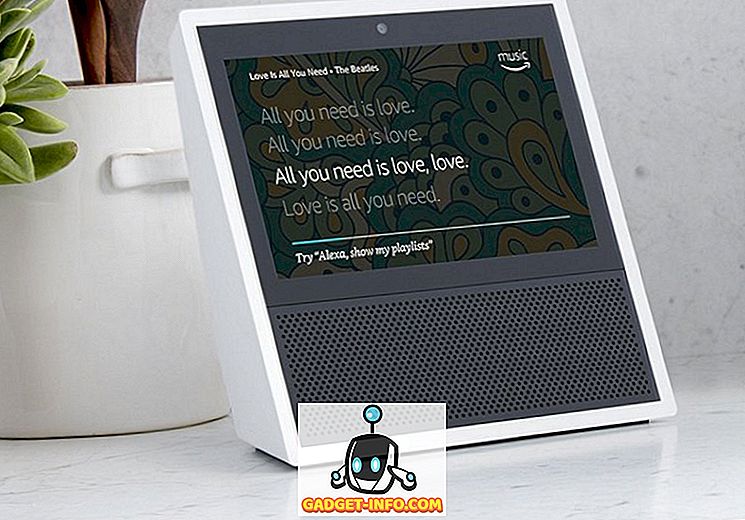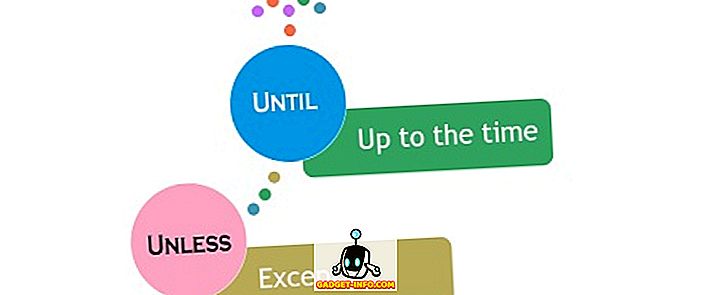私はあなたがあなたのデータを頻繁にバックアップしないことを賭けます、そしてあなたが私のようであるならば、あなたはおそらくあなたがそれについて悪い気分になるでしょう。 バックアップがLinux上で雑用のように感じられるなら、それはあなたが使っているソフトウェアを再考する時であるかもしれません。 他の人がアプリを「史上最高のバックアップソフトウェア」として賞賛するからといって、それがあなたにとって最高のものになるわけではありません。 自問してください:私は何が必要ですか?
- 単純なローカルバックアップだけを使用しますか、それともデバイス間でデータを同期しますか?
- システム全体のスナップショットを取りますか、それとも少数のフォルダーを安全な場所にコピーするだけですか?
- 暗号化はあなたにとって重要ですか?
- 自動化はどの程度必要ですか。 あなたはソフトウェアがすべての仕事をすることを好むか、そしてどのくらいの頻度で?
- 重複排除はあなたにとって重要ですか。 (バックアップにあまりにも多くのスペースを取らせたくない場合は、冗長データを排除するのが賢明です。)
- フルバックアップ、増分バックアップ、または差分バックアップが必要ですか。 言い換えれば、毎回完全バックアップを作成しますか、それとも前回のバックアップ以降の変更を保存するだけですか。
このLinux用バックアップソフトウェアのリストは、さまざまなユースケースを網羅しています。 あなたのニーズと欲しいのチェックリストを作り、私たちの選択を見て、そしてあなた自身のために最高のアプリを選んでください。
端末からバックアップする場合
1. Rsync

rsyncを使用する効率的な方法は、シェルスクリプトを設定してそれをcronでスケジュールすることですが、より詳しい使用例は公式文書にあります。
ダウンロード
オバン

Obnamは、データの破損を防ぐために定期的なチェックポイントを作成しています。 Obnamが古いバックアップを希望の間隔で自動的に削除するようにクリーンアップポリシーを設定することもできます。
ダウンロード
3. BorgBackup

BorgBackup はその主な機能として重複排除を強調し、それを達成するためにスマートなアルゴリズムを使用しています。 その結果、重複排除プロセスを妨げることなく、バックアップ内のファイルの名前を変更したり移動したりできます。
ダウンロード
チェックアウトする価値があります。
Rsnapshot - rsyncをベースとしたもう1つのツールで、システムのスナップショットに焦点を当てています。
Rdiff-backup - フォルダー同期と増分バックアップを組み合わせて、ファイルの複数バージョンを保存および復元することを可能にします
クイックファイルバックアップ
4. Grsync

これを使用して、2つの場所間でファイルを同期したり、新しいファイルのみをバックアップしたり、古いファイルを自動的に削除したりできます。 また、さまざまなバックアップシナリオの設定を「セッション」として保存し、ドロップダウンメニューからそれらを簡単に切り替えることもできます。
ダウンロード
5.カップ

1つ目は、ファイルの変更を含め、2つのフォルダを完全にミラー化することです。 つまり、移動元で削除したファイルは移動先から削除されます。 もう1つの方法は古いファイルバージョンを削除せず、それらを参照して復元することを可能にします。 手動でファイルをバックアップしたくない場合に備えて、Kupは便利なスケジュールオプションも提供します。
ダウンロード
6. Arecaバックアップ

Arecaはファイルの圧縮と暗号化をサポートしており、ファイルを種類別にフィルタリングできます。 Grsyncのようにバックアップをシミュレートしたり、Kupのように古いバックアップからファイルを抽出することもできます。 初心者のために、Arecaはセットアッププロセスを通してあなたを導くバックアップ戦略とバックアップショートカットウィザードを提供します。
ダウンロード
チェックアウトする価値があります。
DirSyncPro - 増分バックアップを実行し、詳細なバックアップスケジュールを定義できます。
FreeFileSync - 高度なフォルダ比較と双方向同期オプションを提供
フルシステムバックアップの場合
7.時間に戻る

ダウンロード
8. DarGUI

フルシステムバックアップまたは差分バックアップを作成し、それらを現在のシステムと比較することができます。 DarGUIはバックアップを復元し、あなたがそれらをスケジュールするのを助け、そしてすべてが円滑に進むことを確実にするためにテスト走行を実行することができます。
ダウンロード
9. FWバックアップ


ダウンロード
チェックアウトする価値があります。
UrBackup - Webインターフェースからライブファイルシステムのバックアップを管理できます
Synbak - さまざまなユーティリティ(rsync、tar、SQLデータベース、さらにはテープバックアップ)用の多機能ラッパー
ディスクのクローン作成と障害回復のために
10.パーティイメージ

大規模な障害が発生した場合にLinuxシステムを復元したり、すべてのアプリケーションと設定をそのままにして既存のインストールを別のコンピュータに転送したりするために使用できます。
ダウンロード
11.クロネジラ

Clonezillaを使用して、Windowsシステムの修復と同様のリカバリディスクを作成できます。 最後に、あなたが同時に複数のコンピュータ間でパーティションのクローンを作成したい場合は、Clonezilla Server Editionがその仕事をすることができます。
ダウンロード
12.バックアップのやり直し

ダウンロード
チェックアウトする価値があります。
リラックスして回復 - システム全体のバックアップまたはレスキューイメージ
リモートストレージとクラウドバックアップの場合
13.スパークルシェア

あなたはあなた自身のサーバーでファイルをホストするか、GithubとBitbucketに頼ることができます。 もちろん、この方法はシステム全体のバックアップを目的としたものではありませんが、 設計および開発プロジェクトを管理しやすくする可能性があります。
ダウンロード
シンキング


ダウンロード
15.クローン
Rcloneは、 すべての主要なクラウドストレージサービスをワンストップで提供しています 。 Dropbox、Amazon S3、Microsoft OneDrive、Google Driveなどとの間でファイルをコピーするために使用できます。 Rcloneは一方向の同期(ソースから宛先へのミラーリング)と異なるサービス間でのファイルのコピー(例えばGoogleドライブからDropboxへ)をサポートします。
すべてのファイルをバックアップすることも、変更されたファイルだけをバックアップすることもでき、 オプションのファイル暗号化もあります 。 Rcloneはあなたのターミナルエミュレータの快適さから使われることを意図しています、そして公式のドキュメンテーションはどのようにあなたに教えるでしょう。
ダウンロード
チェックアウトする価値があります。
odrive - さらに多くのサービスをサポートするrcloneに似ていますが、アカウントが必要で、ほとんどの機能はプレミアムのみです(月額8.25ドル)。

これらのLinuxバックアップソフトウェアを試す準備はできましたか?
多くの人が、どちらのバックアップアプリケーションにもOSが付属していることに固執していますが、それは理解できることです。 しかし、もっと何かが欲しい場合に備えて他の選択肢があることを知っておくのは良いことです。 Linuxバックアップソフトウェアを試している間、データの安全性を忘れないでください、そして実際のバックアップでそれらをテストしないでください。 代わりに、ダミーのフォルダまたはデータのコピーを作成し、それを試してください。
大事なことを言い忘れましたが、本当に良いバックアップは元のデータと同じディスクに(あるいは同じ部屋にも)保存されないことを忘れないでください。
バックアップをどのように管理しますか? Linuxではどのバックアップソフトウェアを使用していますか? あなたが私たちが言及していない他の素晴らしいアプリを知っているなら、コメントでそれらをお勧めしてください。